Einstellungsseiten des Assistenten
Der Archivierungsassistent setzt sich aus verschiedenen Seiten zusammen, auf die Sie über die Navigationsleiste des Assistenten-Dialogs Zugriff haben.
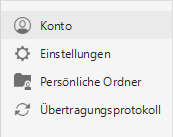
In der Kopfzeile des Dialogs erfolgt jeweils die (dynamische) Anzeige des aktuellen Status der Archivierung. Zudem lässt sich ü ber das Pause-Symbol ein laufender Archivierungsvorgang unterbrechen und zu einem späteren Zeitpunkt fortführen.

Konto
Auf der Seite Konto können Sie
-
die Abmeldung vom Assistenten vornehmen
-
über einen Link direkt in Ihr Cloud-Archiv wechseln
-
die aktuelle Kapazität des Archivs überprüfen
-
Ihre archivierten Dokumente exportieren
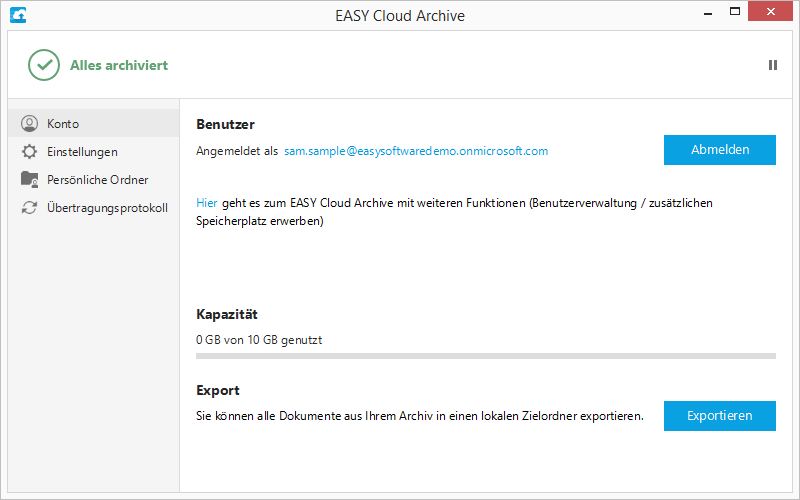
Abmelden
Die Abmeldung vom Archivierungsassistenten erfolgt über die entsprechende Schaltfläche.
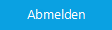
Nach einer Abmeldung ist der Assistent inaktiv. Die Überwachung und automatische Archivierung Ihrer Ordner kann somit nicht mehr durchgeführt werden. Hierfür ist eine erneute Anmeldung erforderlich.
Einstellungen
Auf dieser Seite lässt sich die Einstellung zum automatischen Start des Archivierungsassistenten ändern. Darüber hinaus können hier die derzeit bei der Archivierung unterstützten Dateitypen eingesehen werden. Unterhalb dieser Liste wird die Versionsnummer des aktuell installierten Assistenten angezeigt.
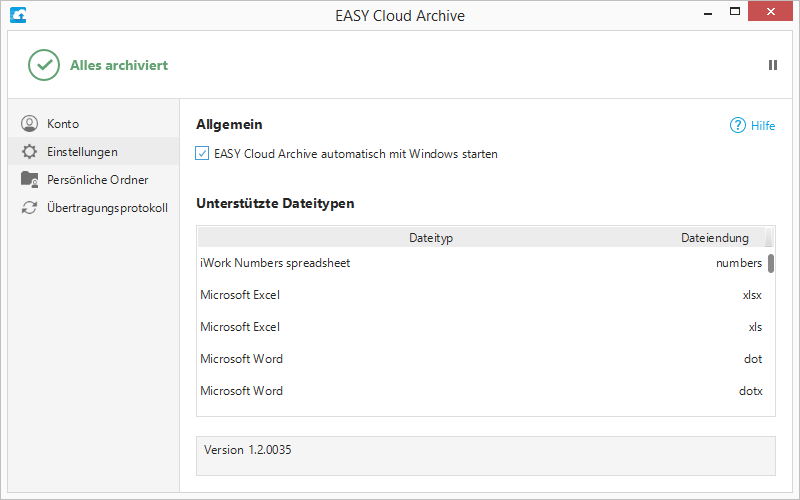
EASY Cloud Archive automatisch mit Windows starten
Ist die Option EASY Cloud Archive automatisch mit Windows starten aktiviert, wird der Start des Assistenten bei jedem Rechnerstart automatisch durchgeführt. Somit ist der Assistent immer aktiv und die Überwachung und automatische Archivierung Ihrer Ordner gewährleistet.
Die Voreinstellung dieser Option ist abhängig von der bei der Installation des Assistenten vorgenommenen Einstellung. Um diese zu ändern, aktivieren/deaktivieren Sie das Auswahlfeld per Mausklick durch Setzen bzw. Entfernen des Häkchens.
Persönliche Ordner
Auf der Seite Persönliche Ordner lassen sich weitere zu archivierende Ordner hinzufügen und innerhalb des Assistenten nicht mehr benötigte Ordner entfernen. Darüber hinaus besteht die Möglichkeit, die Synchronisierung der Ordner mit dem Archiv zu steuern.
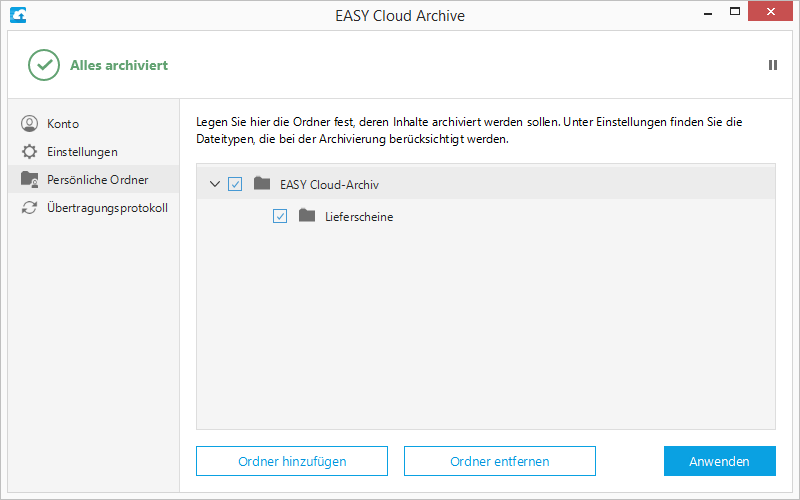
Übertragungsprotokoll
Im Übertragungsprotokoll wird der Ablauf der Archivierung, also das Hochladen und Archivieren der einzelnen Dokumente, aufgezeichnet und der jeweils aktuelle Status des Archivierungsvorgangs dynamisch angezeigt. Zudem besteht die Möglichkeit, aus den archivierten Dokumenten bestimmte Dokumente herauszufiltern.
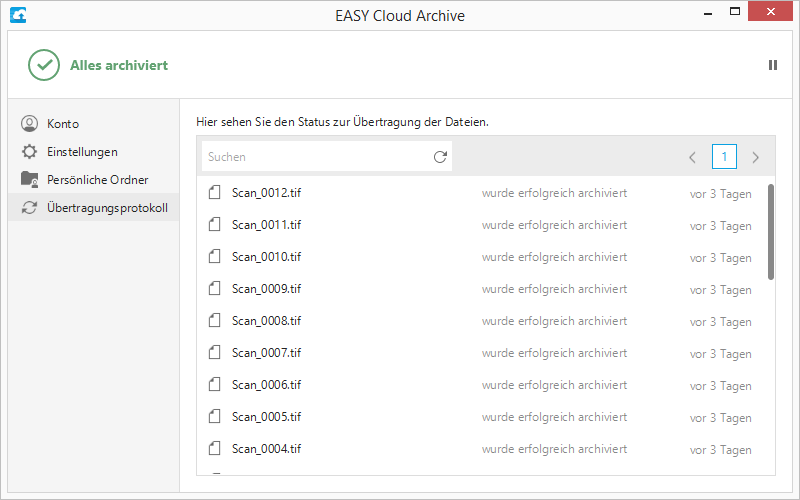
Suchen
Geben Sie im Suchfeld mindestens die ersten beiden Zeichen eines Dokumentnamens ein und aktivieren Sie die Suche mit dem Lupen-Symbol.
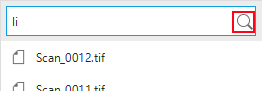
Anschließend wird das Ergebnis der Suche im Dateianzeigebereich ausgegeben.

Suche beenden
Um zur Anzeige aller archivierten Dokumente zurückzukehren, löschen Sie den Suchbegriff und aktualisieren Sie die Anzeige durch Anklicken des entsprechenden Symbols.

Wechsel zwischen Seiten
Die im Protokoll aufgeführten Dokumente werden innerhalb des Anzeigebereichs seitenweise aufbereitet. Der Wechsel zwischen den Seiten erfolgt hierbei über die Pfeilsymbole oder durch
Angabe der Seitenzahl
.
![]()